By Nathan E. Malpass, Last Update: November 13, 2023
Ob durch versehentliches Löschen, einen Softwarefehler oder einen Hardwarefehler – der Verlust von Daten auf Ihrem Mobiltelefon kann ein Albtraum sein. Aber keine Angst, dieser umfassende Leitfaden soll Ihnen dabei helfen, sich in der komplizierten Welt von zurechtzufinden handy datenwiederherstellung.
In diesem Artikel werden wir verschiedene Methoden und Techniken untersuchen, um verlorene Daten von Ihrem Mobiltelefon wiederherzustellen. Von Fotos und Videos bis hin zu Kontakten und Nachrichten decken wir alles ab. Wenn Sie sich also jemals in einer Situation befunden haben, in der Sie Daten von Ihrem Mobiltelefon wiederherstellen müssen, lesen Sie weiter, um zu erfahren, wie Sie ein Meister der Telefondatenwiederherstellung werden.
Teil Nr. 1: Methoden zur Datenwiederherstellung von Mobiltelefonen für iOSTeil #2: Methoden zur Handy-Datenwiederherstellung für AndroidZusammenfassung
Teil Nr. 1: Methoden zur Datenwiederherstellung von Mobiltelefonen für iOS
Methode Nr. 1: iTunes-Backup wiederherstellen
Wenn es um die Wiederherstellung von iOS-Daten geht, ist die Wiederherstellung von Daten aus einem iTunes-Backup eine der zuverlässigsten Methoden. iTunes ist seit Jahren ein fester Bestandteil für iOS-Benutzer und ermöglicht es Ihnen, regelmäßige Backups Ihres Geräts zu erstellen. So können Sie mit dieser Methode Ihre wertvollen Daten wiederherstellen:
-
Verbinden Sie Ihr iPhone mit Ihrem Computer: Verbinden Sie zunächst Ihr iOS-Gerät mit einem Computer, auf dem iTunes installiert ist. Verwenden Sie zum Herstellen der Verbindung ein USB-Kabel.
-
Starten Sie iTunes: Sobald Ihr Gerät angeschlossen ist, starten Sie iTunes, falls es nicht automatisch geöffnet wird.
-
Wählen sie ihren Gerätetyp: In iTunes sollte Ihr angeschlossenes iPhone aufgelistet sein. Klicken Sie auf Ihr Gerät, um es auszuwählen.
-
Wählen Sie das relevanteste Backup: Navigieren Sie nach der Auswahl Ihres Geräts zu "Zusammenfassung" Tab. Hier finden Sie die "Backup wiederherstellen" Möglichkeit. Klick es an.
-
Wählen Sie das wiederherzustellende Backup aus: Sie sehen eine Liste der verfügbaren Backups mit ihren jeweiligen Daten. Wählen Sie das Backup aus, das die Daten enthält, die Sie wiederherstellen möchten. Wählen Sie am besten die aktuellste Version aus, die vor dem Datenverlustvorfall erfolgte.
-
Starten Sie die Wiederherstellung: Klicken Sie "Wiederherstellen" um den Wiederherstellungsprozess einzuleiten. Seien Sie geduldig, da dies je nach Größe des Backups einige Zeit dauern kann.
-
Schließen Sie die Einrichtung ab: Sobald die Wiederherstellung abgeschlossen ist, wird Ihr Gerät neu gestartet. Befolgen Sie die Anweisungen auf dem Bildschirm, um Ihr Gerät so einzurichten, als wäre es neu. Sie haben die Möglichkeit, Ihre Apps und Daten aus dem ausgewählten Backup wiederherzustellen.
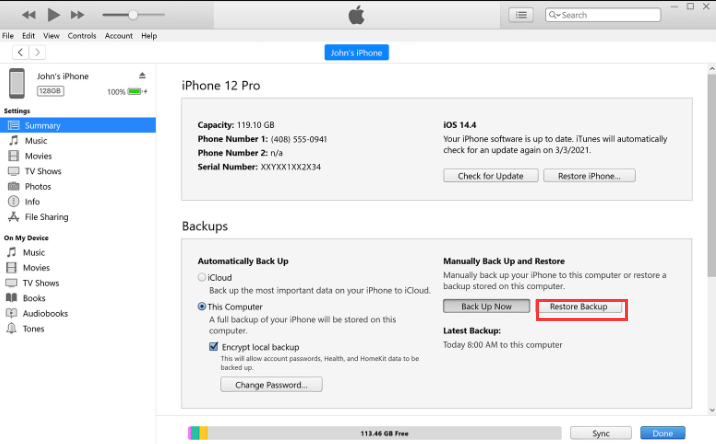
Wenn Sie diese Schritte befolgen, können Sie verlorene Daten von Ihrem iOS-Gerät mithilfe eines iTunes-Backups wiederherstellen. Bedenken Sie jedoch, dass diese Methode Ihre aktuellen Daten durch den Inhalt des ausgewählten Backups ersetzt.
Methode Nr. 2: iCloud-Backup wiederherstellen
Wenn Sie ein iOS-Benutzer sind, besteht eine weitere effektive Methode zur Wiederherstellung verlorener Daten in der Wiederherstellung aus einem iCloud-Backup. iCloud ist der Cloud-Speicherdienst von Apple, der die Daten Ihres Geräts automatisch sichert. So verwenden Sie diese Methode zur Datenwiederherstellung von Mobiltelefonen:
-
Überprüfen Sie Ihr iCloud-Backup: Bevor Sie fortfahren, stellen Sie sicher, dass Sie über ein iCloud-Backup verfügen, das die wiederherzustellenden Daten enthält. Sie können dies tun, indem Sie auf Ihrem iOS-Gerät zu „Einstellungen“ gehen und dann oben auf dem Bildschirm auf Ihre Apple-ID tippen. Als nächstes wählen Sie aus „iCloud“ und dann „Speicher verwalten“ oder „Speicher und Backup verwalten“.
-
Löschen Sie Ihr Gerät: Um Ihr Gerät aus einem iCloud-Backup wiederherzustellen, müssen Sie es zuerst löschen. Gehe zu „Einstellungen“, dann „Allgemein“ und wählen Sie „Zurücksetzen“. Wählen Sie „Alle Inhalte und Einstellungen löschen“.
-
Richten Sie Ihr Gerät ein: Befolgen Sie nach dem Löschen Ihres Geräts die Einrichtungsanweisungen auf dem Bildschirm. Wenn Sie die erreichen „Apps & Daten“ Bildschirm während der Einrichtung, wählen Sie „Aus iCloud-Backup wiederherstellen“.
-
Melden Sie sich bei iCloud an: Sie werden aufgefordert, sich mit Ihrer Apple-ID und Ihrem Passwort bei Ihrem iCloud-Konto anzumelden.
-
Wählen Sie das Backup aus: Nach der Anmeldung zeigt Ihr Gerät eine Liste der verfügbaren iCloud-Backups an. Wählen Sie das Backup aus, das die Daten enthält, die Sie wiederherstellen möchten. Wählen Sie das aktuellste Backup aus, das die verlorenen Daten enthält.
-
Warten Sie auf die Wiederherstellung: Ihr Gerät beginnt mit der Wiederherstellung aus dem ausgewählten iCloud-Backup. Die benötigte Zeit hängt von der Größe des Backups und Ihrer Internetverbindung ab.
-
Schließen Sie die Einrichtung ab: Befolgen Sie nach Abschluss der Wiederherstellung die Anweisungen auf dem Bildschirm, um den Einrichtungsvorgang abzuschließen. Möglicherweise müssen Sie Apps erneut herunterladen und einige Passwörter eingeben.

Die Wiederherstellung aus einem iCloud-Backup ist eine praktische Methode zur iOS-Datenwiederherstellung, insbesondere wenn Sie Ihr Gerät regelmäßig in iCloud sichern. Es ist erwähnenswert, dass diese Methode am effektivsten ist, wenn Sie Ihr iOS-Gerät als neues Gerät eingerichtet haben oder nach einem Zurücksetzen auf die Werkseinstellungen.
Methode Nr. 3: Verwenden Sie die beste Handy-Datenwiederherstellungssoftware für iOS – FoneDog iOS Data Recovery
Wenn Sie sich in einer Situation befinden, in der Sie Daten von Ihrem iOS-Gerät wiederherstellen müssen, aber kein aktuelles Backup haben, kann Ihnen eine Datenwiederherstellungssoftware von Drittanbietern helfen. FoneDog iOS Datenwiederherstellung gilt als eines der besten Tools in dieser Kategorie und bietet eine benutzerfreundliche Oberfläche und einen effektiven Datenabruf.
iOS Datenrettung
Stellen Sie Fotos, Videos, Kontakte, Nachrichten, Anrufprotokolle, WhatsApp-Daten und mehr wieder her.
Stellen Sie Daten von iPhone, iTunes und iCloud wieder her.
Kompatibel mit dem neuesten iPhone und iOS.
Free Download
Free Download

Hier ist eine Übersicht über die Verwendung von FoneDog iOS Data Recovery:
FoneDog iOS Data Recovery ist eine zuverlässige, vom iPhone 15 unterstützte Software, die Ihnen helfen kann Stellen Sie verschiedene Arten verlorener iPhone-Daten ohne Backup wieder her, einschließlich Kontakte, Nachrichten, Fotos, Videos und mehr von Ihrem iOS-Gerät. Dieses Tool ist nützlich, wenn Sie einen Datenverlust aufgrund versehentlicher Löschung, iOS-Systemproblemen oder aus anderen Gründen erlebt haben.
Hier sind die Schritte zur Verwendung handy datenwiederherstellung:
-
Laden Sie FoneDog iOS Data Recovery herunter und installieren Sie es: Besuchen Sie die offizielle FoneDog-Website und laden Sie die Software herunter. Installieren Sie es auf Ihrem Computer.
-
Verbinden Sie Ihr iOS-Gerät: Starten Sie FoneDog iOS Data Recovery und verbinden Sie Ihr iOS-Gerät über ein USB-Kabel mit Ihrem Computer.
-
Wählen Sie den Wiederherstellungsmodus: Die Software bietet mehrere Wiederherstellungsmodi. Wählen Sie je nach Situation das Passende aus. Beispiel: „Von iOS-Gerät wiederherstellen“, wenn Sie kein Backup haben.
-
Scannen Sie Ihr iOS-Gerät: FoneDog iOS Data Recovery analysiert Ihr Gerät und durchsucht es nach wiederherstellbaren Daten. Dieser Vorgang kann einige Zeit dauern.
-
Vorschau und Auswahl von Daten: Nachdem der Scan abgeschlossen ist, können Sie eine Vorschau der wiederherstellbaren Daten anzeigen. Hierzu zählen auch gelöschte Elemente. Wählen Sie die Dateien aus, die Sie wiederherstellen möchten.
-
Daten auf Ihrem Computer wiederherstellen: Klicken Sie auf die "Genesen" Klicken Sie auf die Schaltfläche, um die ausgewählten Daten auf Ihrem Computer zu speichern. Geben Sie einen Speicherort für die wiederhergestellten Dateien an.
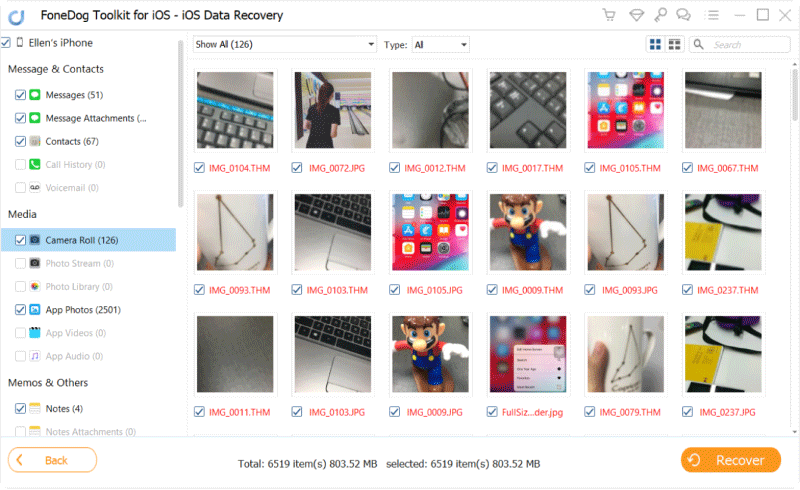
FoneDog iOS Data Recovery bietet eine umfassende Lösung zur Wiederherstellung verlorener Daten von Ihrem iOS-Gerät, ohne auf Backups angewiesen zu sein. Dies ist eine praktische Option, wenn Sie andere Wiederherstellungsmethoden ausgeschöpft haben oder wenn Sie bestimmte Dateien wiederherstellen möchten, die nicht in Ihren Backups enthalten waren.
Teil #2: Methoden zur Handy-Datenwiederherstellung für Android
Methode Nr. 1: Verwenden Sie die Google Drive Backup-Wiederherstellung
Android-Nutzer haben den Vorteil Google Drive, die ihre Daten automatisch sichern kann, einschließlich App-Daten, Geräteeinstellungen und mehr. Wenn Sie diese Funktion aktiviert haben, können Sie Ihr Android-Gerät mithilfe eines Google Drive-Backups in einen früheren Zustand zurückversetzen. So verwenden Sie es für die Datenwiederherstellung von Mobiltelefonen:
-
Setzen Sie Ihr Android-Gerät auf die Werkseinstellungen zurück: Bevor Sie eine Wiederherstellung aus einem Google Drive-Backup durchführen können, müssen Sie Ihr Android-Gerät auf die Werkseinstellungen zurücksetzen. Dadurch werden alle Daten auf Ihrem Gerät gelöscht. Stellen Sie daher sicher, dass Sie über ein Backup verfügen, das Sie wiederherstellen möchten.
-
Starten Sie den Einrichtungsprozess: Nach dem Zurücksetzen auf die Werkseinstellungen führen Sie beim Einschalten Ihres Geräts den Ersteinrichtungsvorgang durch. Stellen Sie eine Verbindung zu einem Wi-Fi-Netzwerk her und befolgen Sie die Anweisungen auf dem Bildschirm.
-
Melden Sie sich bei Ihrem Google-Konto an: Während der Einrichtung werden Sie aufgefordert, sich mit Ihrem Google-Konto anzumelden. Stellen Sie sicher, dass Sie dasselbe Google-Konto verwenden, das Sie für die Sicherung verwendet haben.
-
Aus einem Backup wiederherstellen: Sobald Sie sich angemeldet haben, erhalten Sie die Möglichkeit, Ihr Gerät wiederherzustellen. Wählen „Wiederherstellen“ oder „Aus Backup wiederherstellen“. Dadurch wird Ihr Gerät aufgefordert, nach verfügbaren Backups zu suchen.
-
Wählen Sie das passende Backup: Ihr Gerät zeigt eine Liste der verfügbaren Google Drive-Backups an. Wählen Sie das Datum aus, das dem Datum entspricht, an dem die Daten zuletzt auf Ihrem Gerät intakt waren.
-
Schließen Sie die Wiederherstellung ab: Ihr Gerät stellt nun Ihre Daten aus dem ausgewählten Backup wieder her. Die benötigte Zeit kann je nach Größe des Backups und Ihrer Internetverbindung variieren.
-
Beenden Sie die Einrichtung: Befolgen Sie nach Abschluss der Wiederherstellung die Anweisungen auf dem Bildschirm, um die Einrichtung Ihres Geräts abzuschließen. Ihre Apps, Einstellungen und Daten werden in ihrem vorherigen Zustand wiederhergestellt.
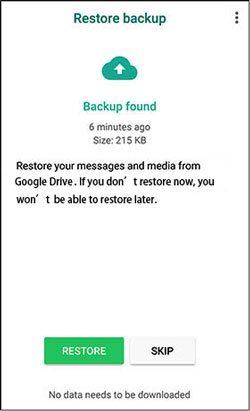
Die Verwendung der Google Drive-Backup-Wiederherstellung ist eine praktische und integrierte Methode zur Android-Datenwiederherstellung. Dies ist besonders nützlich, wenn Sie Ihr Gerät regelmäßig auf Google Drive gesichert haben und Ihre Daten nach einem Zurücksetzen auf die Werkseinstellungen oder beim Wechsel zu einem neuen Gerät wiederherstellen müssen.
Methode Nr. 2: Verwendung des Cloud-Speicherdienstes des Geräteherstellers (z. B. Samsung Cloud)
Viele Hersteller von Android-Geräten bieten eigene Cloud-Speicherdienste an, beispielsweise Samsung Cloud für Samsung-Geräte oder Huawei Cloud für Huawei-Geräte. Diese Dienste bieten eine Möglichkeit, die Daten Ihres Geräts zu sichern und wiederherzustellen. Wenn Sie ein Gerät mit herstellerspezifischem Cloud-Speicher verwenden, können Sie Ihre Daten wie folgt wiederherstellen:
Für Samsung-Benutzer (mit Samsung Cloud):
-
Greifen Sie auf die Samsung Cloud zu: Gehen Sie auf Ihrem Samsung-Gerät zu „Einstellungen“ und wählen Sie „Konten und Backup“. Tippen Sie dann auf „Samsung Cloud“.
-
Einloggen: Melden Sie sich bei Ihrem Samsung-Konto an. Stellen Sie sicher, dass Sie dasselbe Konto verwenden, das Sie für die erste Sicherung verwendet haben.
-
Daten wiederherstellen: In den Samsung Cloud-Einstellungen finden Sie eine Option zum Wiederherstellen von Daten. Tippen Sie darauf.
-
Wählen Sie die wiederherzustellenden Daten aus: Wählen Sie den Datentyp aus, den Sie wiederherstellen möchten, z. B. Kontakte, Kalender oder Fotos. Sie können auch auswählen "Wählen Sie Alle" um alles wiederherzustellen.
-
Starten Sie die Wiederherstellung: Bestätigen Sie Ihre Auswahl und starten Sie den Datenwiederherstellungsprozess. Die erforderliche Zeit hängt von der Menge der wiederherzustellenden Daten ab.
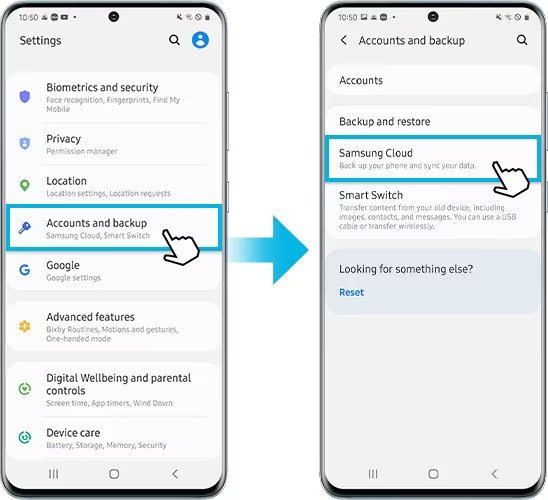
Für Huawei-Benutzer (mit Huawei Cloud):
-
Zugriff auf die Huawei Cloud: Öffnen Sie die "Die Einstellungen" Gehen Sie auf Ihrem Huawei-Gerät zu „Konten“ und wählen Sie „Huawei Cloud“.
-
Einloggen: Melden Sie sich bei Ihrem Huawei-Konto mit denselben Anmeldeinformationen an, die Sie für die erste Sicherung verwendet haben.
-
Daten wiederherstellen: Suchen Sie in der Huawei Cloud nach „Wiederherstellen“ oder „Datenwiederherstellung“ .
-
Wählen Sie die wiederherzustellenden Daten aus: Wählen Sie den Datentyp aus, den Sie wiederherstellen möchten, z. B. Kontakte, Nachrichten oder Galerieelemente.
-
Starten Sie die Wiederherstellung: Bestätigen Sie Ihre Auswahl und beginnen Sie mit der Datenwiederherstellung. Die benötigte Zeit hängt von der Größe des Backups ab.
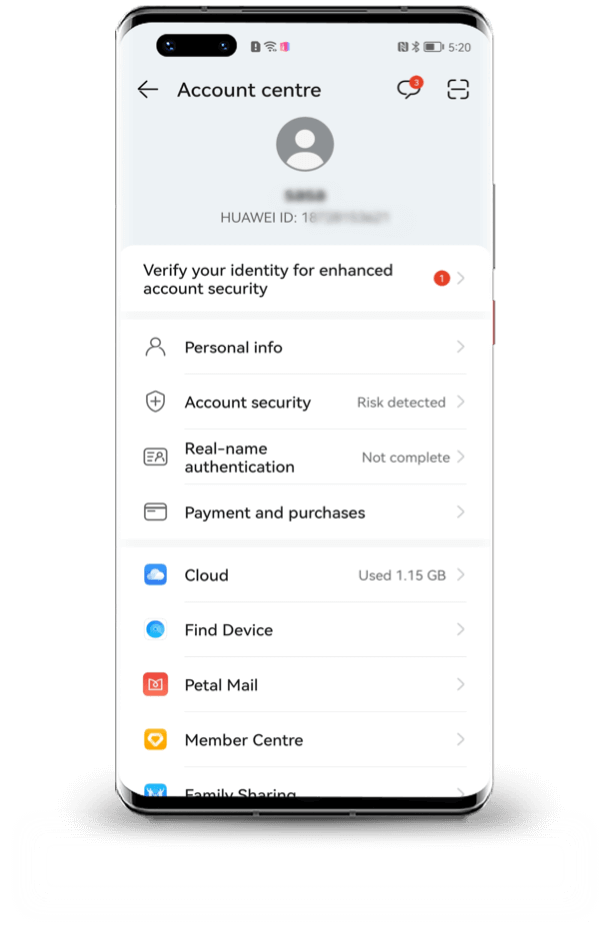
Die Verwendung des Cloud-Speicherdienstes Ihres Geräteherstellers ist eine bequeme Möglichkeit, Daten wiederherzustellen, insbesondere wenn Sie ein Android-Gerät eines Herstellers verwenden, der diese Funktion anbietet. Mit dieser Methode können Sie verschiedene Arten von Daten wiederherstellen, darunter Kontakte, Fotos und mehr, sofern Sie Ihre Daten zuvor über den Cloud-Dienst des jeweiligen Herstellers gesichert haben.
Methode #3: Bestes Handy-Datenwiederherstellungstool für Android – FoneDog Android Data Recovery
Wenn Sie auf Datenverlust auf Ihrem Android-Gerät stoßen und eine zuverlässige Methode zur Wiederherstellung benötigen, können Sie Datenwiederherstellungssoftware von Drittanbietern verwenden FoneDog Android Datenrettung kommt zur Rettung. Hier finden Sie eine Übersicht über die Verwendung dieses Tools und die dafür erforderlichen Schritte handy datenwiederherstellung:
Android Data Recovery
Stellen Sie gelöschte Nachrichten, Fotos, Kontakte, Videos, WhatsApp usw. wieder her.
Finden Sie schnell verlorene und gelöschte Daten auf Android mit oder ohne Root.
Kompatibel mit 6000 + Android-Geräten.
Free Download
Free Download

FoneDog Android Data Recovery ist eine leistungsstarke und benutzerfreundliche Software, die dafür entwickelt wurde Stellen Sie verschiedene Arten verlorener Android-Daten ohne Sicherung wieder her, einschließlich Fotos, Nachrichten, Kontakte, Videos und mehr von Android-Geräten. Dies ist eine wertvolle Lösung, wenn Sie Daten aufgrund versehentlicher Löschung, Softwareproblemen oder aus anderen Gründen verloren haben.
-
Laden Sie FoneDog Android Data Recovery herunter und installieren Sie es: Besuchen Sie die offizielle FoneDog-Website und laden Sie die Software herunter. Installieren Sie es auf Ihrem Computer.
-
Verbinden Sie Ihr Android-Gerät: Starten Sie FoneDog Android Data Recovery und verbinden Sie Ihr Android-Gerät über ein USB-Kabel mit Ihrem Computer.
-
Aktivieren USB-Debugging: Damit die Software auf Ihr Gerät zugreifen kann, müssen Sie USB aktivieren Debugging. Die Schritte hierfür können je nach Android-Version variieren. Normalerweise finden Sie diese Option jedoch im Abschnitt „Entwickleroptionen“ der Einstellungen Ihres Geräts.
-
Wählen Sie die wiederherzustellenden Datentypen aus: Nachdem die Software Ihr Gerät erkannt hat, werden Sie aufgefordert, die Datentypen auszuwählen, die Sie wiederherstellen möchten. Wählen Sie die Kategorien aus, die Ihren verlorenen Daten entsprechen.
-
Beginnen Sie mit dem Scannen Ihres Android-Geräts: FoneDog Android Data Recovery durchsucht Ihr Gerät nach den ausgewählten Datentypen. Dieser Vorgang kann je nach Datenmenge auf Ihrem Gerät einige Zeit dauern.
-
Vorschau und Auswahl von Daten: Sobald der Scanvorgang abgeschlossen ist, können Sie eine Vorschau der wiederherstellbaren Daten, einschließlich gelöschter Elemente, anzeigen. Wählen Sie die Dateien aus, die Sie wiederherstellen möchten.
-
Daten auf Ihrem Computer wiederherstellen: Klicken Sie auf die "Genesen" Klicken Sie auf die Schaltfläche, um die ausgewählten Daten auf Ihrem Computer zu speichern. Wählen Sie einen Speicherort für die wiederhergestellten Dateien.

FoneDog Android Data Recovery bietet eine effiziente Möglichkeit, verlorene Daten von Android-Geräten wiederherzustellen. Dies ist besonders nützlich, wenn Sie kein aktuelles Backup haben und bestimmte Dateien abrufen müssen. Indem Sie die oben beschriebenen Schritte ausführen, können Sie verschiedene Datentypen wie Nachrichten, Fotos, Kontakte und mehr wiederherstellen.
Menschen Auch LesenDie beste Alternative zu Jihosoft iPhone Data Recovery 20232023 Beste Alternative zu Joyoshare iPhone Data Recovery
Zusammenfassung
Der Datenverlust auf Ihrem Mobiltelefon kann eine belastende Erfahrung sein, es stehen Ihnen jedoch mehrere wirksame Methoden und Tools zur Verfügung handy datenwiederherstellung. In diesem umfassenden Leitfaden haben wir verschiedene Datenwiederherstellungsoptionen für iOS- und Android-Benutzer behandelt.
Die Auswahl der am besten geeigneten Datenwiederherstellungsmethode hängt von Ihrer spezifischen Situation und der Art des von Ihnen verwendeten Geräts ab. Um sicherzustellen, dass Sie verlorene Daten schnell wiederherstellen können, ist die regelmäßige Erstellung von Backups von entscheidender Bedeutung.
Wenn jedoch keine Backups verfügbar sind, kann eine Datenwiederherstellungssoftware von Drittanbietern wie FoneDog lebensrettend sein. Denken Sie daran, umgehend zu handeln, um die Chancen auf eine erfolgreiche Datenwiederherstellung zu erhöhen und die Auswirkungen eines Datenverlusts auf Ihr Privat- und Berufsleben zu minimieren.


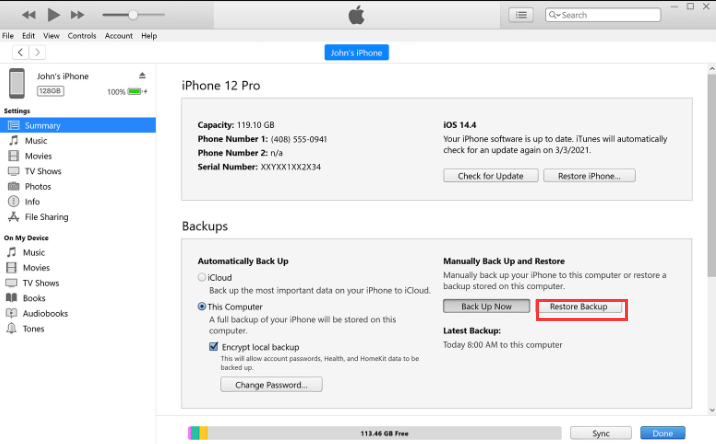


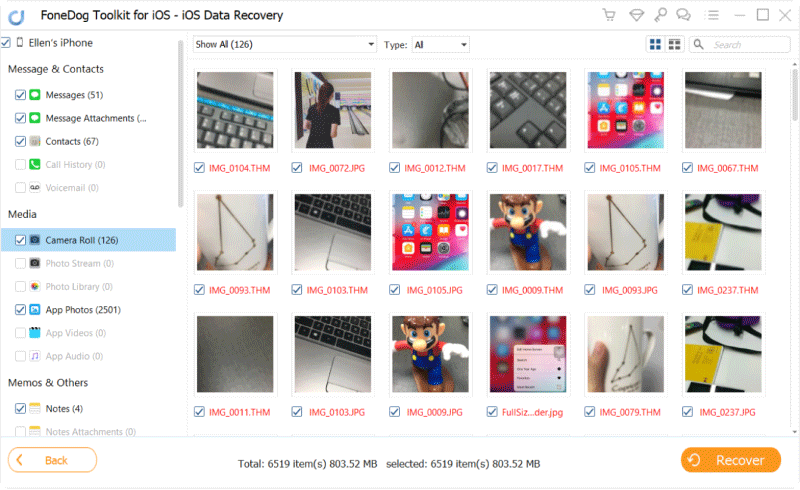
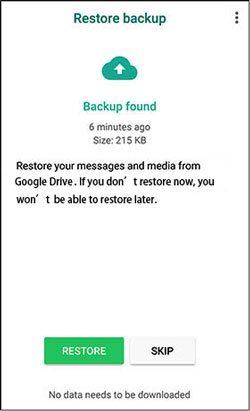
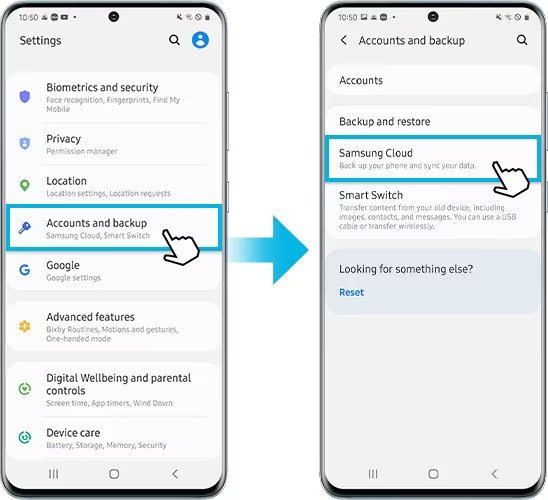
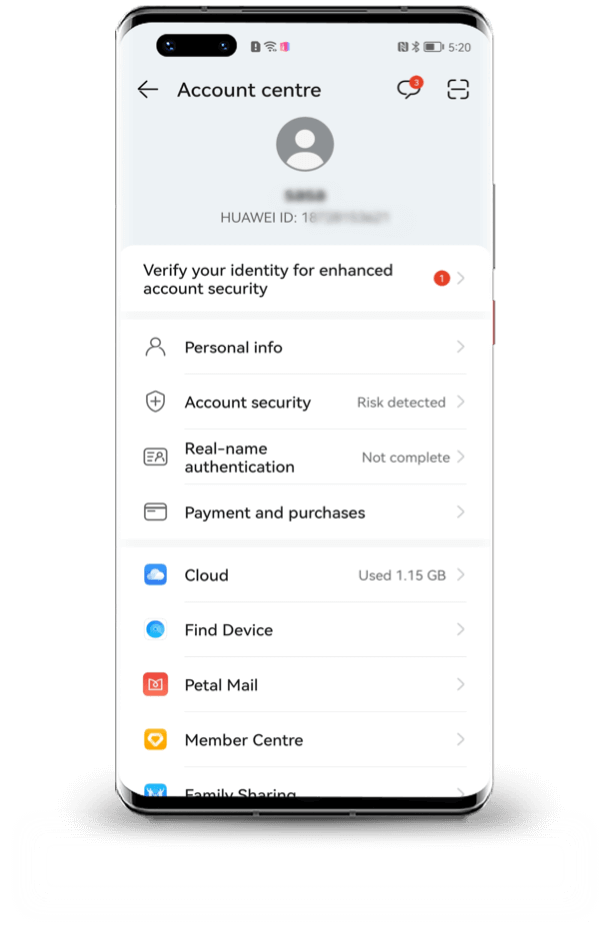


/
/